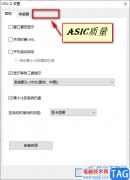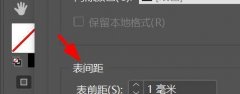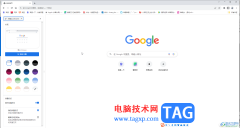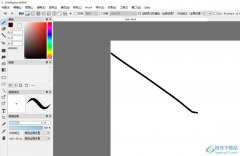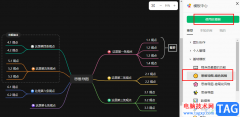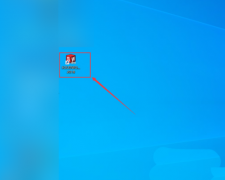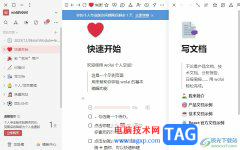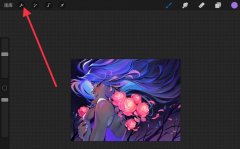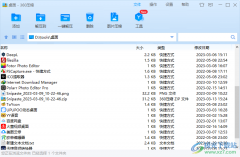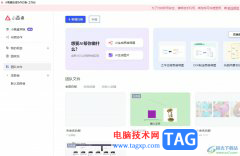editplus是一款功能很全面的文本、html和程序源代码编辑器,它为用户提供了便捷且高效的编写体验,不管用户是在日常办公还是代码开发,editplus软件都可以轻松帮助用户应对各种场景,因此editplus软件吸引了不少的用户前来下载使用,最近小编看到有用户问到editplus软件怎么导出颜色设置的问题,这个问题需要用户打开首选项窗口来解决,用户简单的在颜色选项卡中按下导出按钮,接着设置好导出的路径和文件后按下保存按钮即可解决问题,详细的操作过程是怎样的呢,接下来就让小编来向大家分享一下啊editplus导出颜色设置的方法教程吧,希望用户在看了小编的教程后,能够从中获取到有用的经验。
方法步骤
1.用户在电脑上打开editplus软件,并来到文本文件的编辑页面上来进行设置
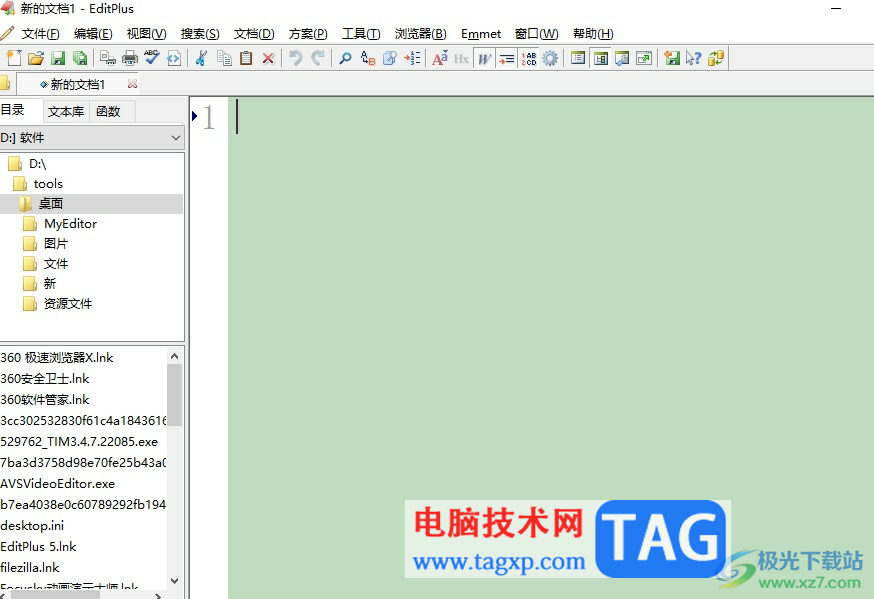
2.接着点击页面上方的菜单栏中的工具选项,弹出下拉选项卡后,用户选择其中的首选项功能
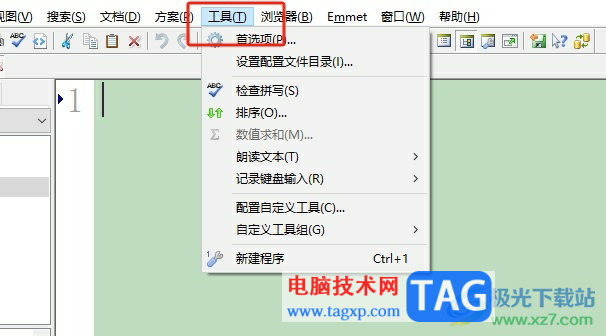
3.这时进入到首选项窗口中,用户将左侧的选项卡切换到颜色选项卡上,然后右侧页面将会显示出功能选项
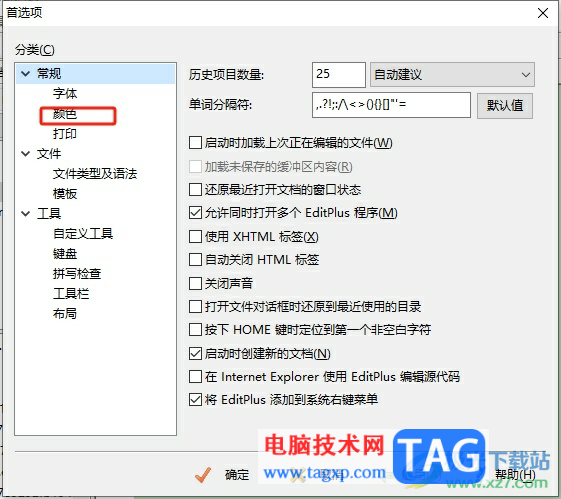
4.在弹出来的功能选项中,用户选择直接按下到导出按钮,进入到导出颜色设置窗口中
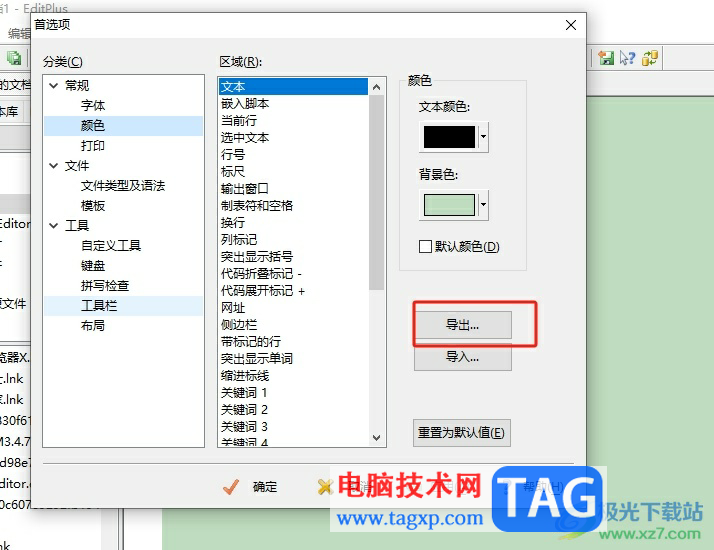
5.在打开的颜色导出窗口中,用户设置好保存路径和文件名称后按下保存按钮即可,小编以保存到桌面为例
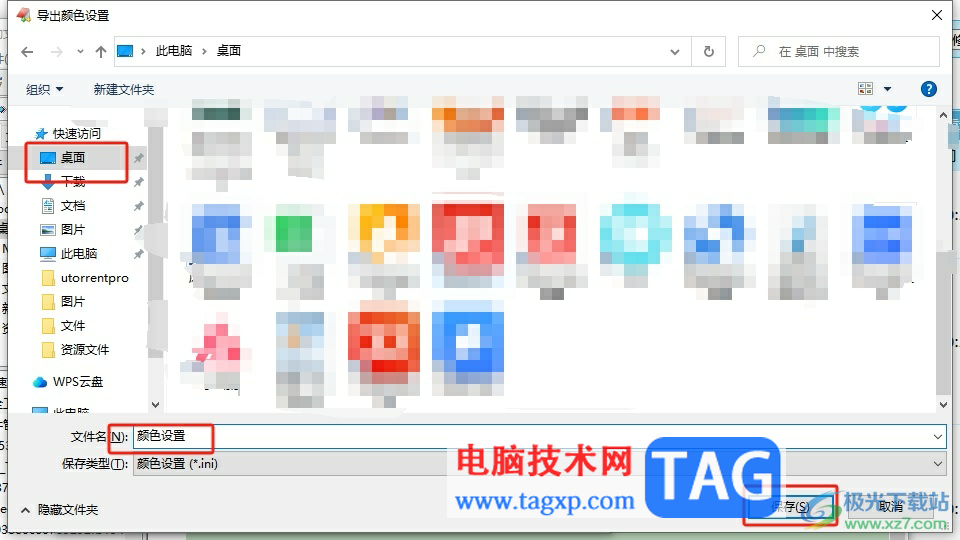
6.如图所示,用户在电脑桌面上就可以看到成功导出的颜色设置文件了

以上就是小编对用户提出问题整理出来的方法步骤,用户从中知道了大致的操作过程为点击工具——首选项——颜色——导出——设置导出路径和文件名称——保存这几步,方法简单易懂,因此感兴趣的用户可以跟着小编的教程操作试试看。